Hoe u het beheerderswachtwoord opnieuw instelt in Windows XP zonder cd - Top 3 manieren
Windows XP was een besturingssysteem ontwikkeld door Microsoft en uitgebracht in 2001. Het speelde een betekenisvolle rol vanwege de verbeterde gebruikersinterface en verbeterde systeemstabiliteit. Op dezelfde manier werd Windows Vista, de opvolger van Windows XP, in 2007 geïntroduceerd. Het bleef het Windows-besturingssysteem verbeteren met nieuwe functies en een gemoderniseerd uiterlijk. Net als Windows XP eindigde de officiële ondersteuning ervan in april 2017, waardoor gebruikers en organisaties met potentiële beveiligingsproblemen kampten en acties nodig hadden zoals het opnieuw instellen van het Windows Vista- of XP-wachtwoord.
Het opnieuw instellen van wachtwoorden voor Windows XP en Vista gebeurt doorgaans om verschillende redenen. De meest voorkomende is dat gebruikers hun inlogwachtwoorden vergeten, waardoor ze geen toegang meer hebben tot hun systemen. Het wordt ook noodzakelijk wanneer organisaties weer toegang moeten krijgen tot oude Vista-computers, die mogelijk kritieke gegevens of applicaties bevatten. Begrijpen hoe u een Windows Vista en Windows XP-wachtwoord opnieuw instellen is essentieel voor gebruikers en beheerders om de toegang en beveiliging op deze oudere systemen te behouden.
Gelukkig is dit artikel gemaakt om u te helpen eenvoudig uw Windows XP- of Vista-wachtwoord opnieuw in te stellen. Lees verder voor meer informatie.

Deel 1. De eenvoudigste manier om het wachtwoord van Windows Vista/XP opnieuw in te stellen
Als u geen ingewikkeld proces wilt ondergaan om zonder wachtwoord toegang te krijgen tot uw Windows XP- of Vista-computer, raden wij u aan dit te doen Tipard Windows Wachtwoord resetten. Het is professionele software die computers kan ontgrendelen die op verschillende Windows OS-versies draaien. Sommige hiervan zijn Windows XP, Windows Vista, Windows 7, 8, 8.1 en 10. De tool maakt gebruik van een geavanceerd ontgrendelingssysteem met twee methoden om meer toe te voegen. U kunt bijvoorbeeld een cd/dvd met wachtwoordherstel of een USB-station gebruiken. Wat u ook kiest, er is altijd één oplossing die aansluit bij uw wensen. Een ander opvallend kenmerk van deze tool vergeleken met andere software op de markt is dat het uw apparaat kan ontgrendelen zonder gegevensverlies. U kunt er dus zeker van zijn dat u na het proces nog steeds toegang heeft tot al uw essentiële gegevens. Bekijk de onderstaande walkthrough om Windows XP opnieuw in te stellen zonder wachtwoord.
Belangrijkste kenmerken
- • Het ontgrendelingshulpmiddel ondersteunt verschillende bestandssystemen, zoals NTFS5, FAT32, NTFS, FAT16 en andere.
- • Het kan het wachtwoord van een lokale beheerder en een ander account opnieuw instellen voor naadloze toegang tot de computer.
- • U kunt de software eenvoudig gebruiken dankzij de eenvoudig te navigeren interface. Het heeft geen verborgen knoppen, waardoor u direct toegang heeft tot alle functies.
Stap 1Installeer en open de Windows XP-unlocker
De eerste stap is het downloaden van Tipard Windows Password Reset op een andere computer met behulp van het onderstaande installatieprogramma. Volg de instructies op de wizardprompt totdat u deze effectief opslaat. Daarna wordt een nieuw venster weergegeven met de functies en interface van de tool.
Stap 2Wijzig en brand de resetschijf
Als u klaar bent met het ontgrendelen van Windows Vista/XP, koopt u een schijf voor het opnieuw instellen van het wachtwoord, zoals een USB-flashstation, dvd of cd, en plaatst u deze in de computer. Selecteer vervolgens de schijf in het menu van het hulpmiddel en druk op de geschikte knop om deze te branden. Zorg ervoor dat u tijdens het proces uw apparaat niet uitschakelt.
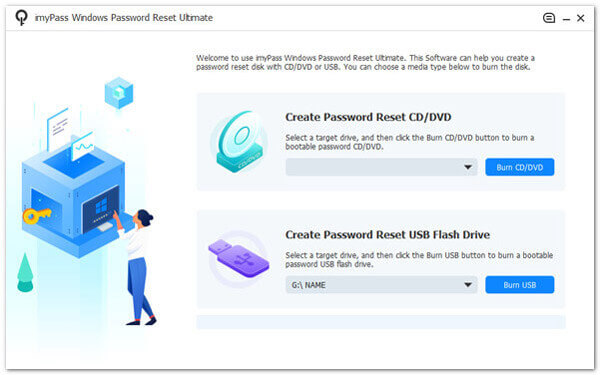
Stap 3Sluit de wachtwoordherstelschijf aan
Verwijder daarna de resetschijf uit de toegankelijke computer en sluit deze aan op het vergrendelde Windows XP/Vista-apparaat. Zodra deze is aangesloten, wordt de Setup-hulpprogramma het venster springt naar buiten. Kies Opstart menu en kies het wachtwoordherstelstation in het menu.
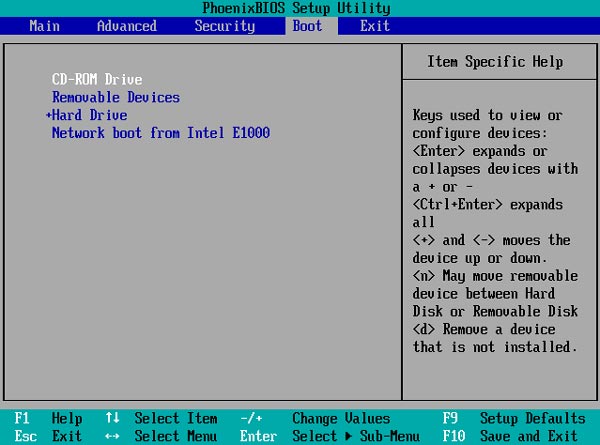
Stap 4Reset Windows XP/Vista zonder wachtwoord
Bepaal vervolgens het Windows-gebruikersaccount in de lijst en selecteer een account waarmee u het proces wilt voltooien. Klik later op de OK knop in het meldingsvenster om deze toe te passen. Druk daarna op de Wachtwoord Resetten knop om het resetproces te starten.
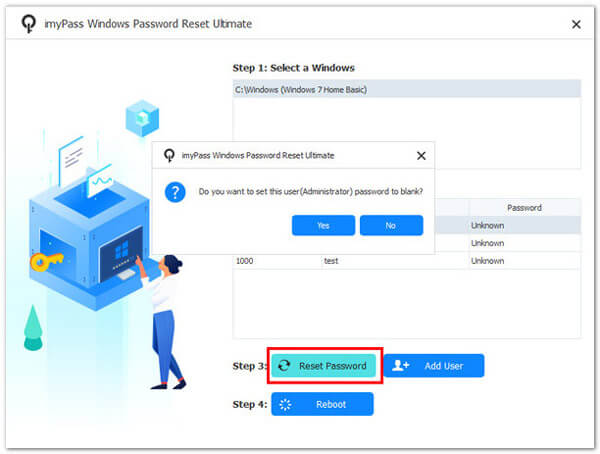
Stap 5Controleer de Windows-computer
Start uw Windows-computer opnieuw op en controleer of deze is ontgrendeld voor de laatste stap. U kunt zonder wachtwoord alle bestanden op het apparaat verkrijgen. Zo reset u een Windows XP-computer zonder wachtwoord.
Deel 2. Andere effectieve oplossingen om het wachtwoord opnieuw in te stellen Windows XP/Vista
1. Reset het Windows Vista/XP-wachtwoord met Ctrl+Alt+Del
Als u een Windows XP-wachtwoord opnieuw instelt met Ctrl+Alt+Del, kunt u het wachtwoord niet wijzigen. In plaats daarvan is het een methode om uw Windows-gebruikerswachtwoord te wijzigen als u het huidige wachtwoord al kent. Het wordt voornamelijk gebruikt om een wachtwoord te wijzigen, niet om een vergeten wachtwoord te herstellen of opnieuw in te stellen. Als u uw Windows XP-wachtwoord bent vergeten en weer toegang tot uw account wilt krijgen, moet u andere methoden gebruiken. Als u bovendien het geluk heeft het wachtwoord van uw Windows XP te kennen, kunt u de onderstaande gebruikershandleiding raadplegen om uw Windows XP Vista-wachtwoord opnieuw in te stellen.
Stap 1Terwijl u bent aangemeld bij uw Windows XP/Vista-account, drukt u op de Ctrl + Alt + Del toetsen tegelijk. Hierdoor wordt de Windows Security dialoogvenster.
Stap 2Klik op de Wijziging van wachtwoord optie in het Windows Security dialoog. U wordt gevraagd uw huidige wachtwoord in te typen in het Oud Wachtwoord veld. Bevestig daarna uw nieuwe wachtwoord in het Nieuw paswoord veld.
Stap 3Vervolgens zou u een bericht moeten ontvangen waarin wordt aangegeven dat uw wachtwoord met succes is gewijzigd. Nadat u uw wachtwoord heeft gewijzigd, kunt u het nieuwe wachtwoord gebruiken om u aan te melden bij uw Windows XP- of Vista-account.
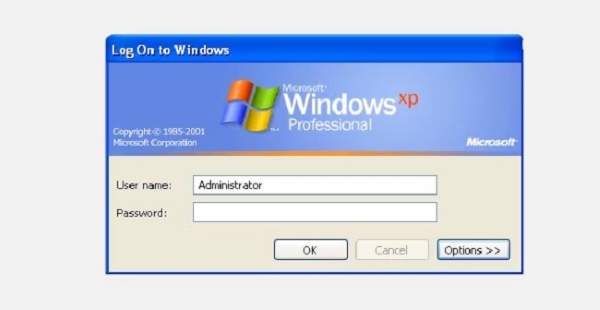
2. Reset Windows XP/Vista met de veilige modus
Een andere methode om uw Windows XP en Vista opnieuw in te stellen is veilige modus. Het opnieuw instellen van een Windows-wachtwoord via de Veilige modus wordt meestal gebruikt als u uw wachtwoord bent vergeten en weer toegang tot uw account wilt krijgen. Bovendien omzeilt de Veilige modus het inlogscherm om het wachtwoord van uw gebruikersaccount opnieuw in te stellen. U kunt deze methode ook gebruiken om uw Windows Vista-wachtwoord opnieuw in te stellen in de Veilige modus of een ander Windows-besturingssysteem. Hier zijn de gedetailleerde stappen voor het proces.
Stap 1Als uw computer is ingeschakeld, start u deze opnieuw op. Wanneer u het initiële BIOS-scherm ziet, drukt u op de F8 toets herhaaldelijk. Dit zal een beroep doen op de Geavanceerde opstartopties menu.
Stap 2Eenmaal klaar, kies veilige modus en druk op Enter. Meld u vervolgens aan als beheerder of als een andere gebruiker met beheerdersrechten. Selecteer uw gebruikersaccount en klik Reset Password.
Stap 3Volg de aanwijzingen om een nieuw wachtwoord in te stellen, of laat het veld leeg en start uw computer opnieuw op. Log ten slotte in met een uniek wachtwoord.
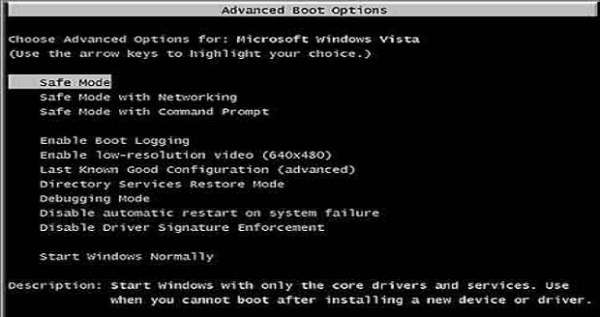
Verder lezen:
Hoe een vergeten wachtwoord opnieuw in te stellen op Windows XP of Vista
Windows 7-wachtwoordcracker - Een Windows 7-wachtwoord kraken
Deel 3. Veelgestelde vragen over het opnieuw instellen van het Windows XP/Vista-wachtwoord
Kan ik een Windows XP/Vista-wachtwoord opnieuw instellen als ik geen beheerderstoegang heb?
Het opnieuw instellen van een Windows XP- of Vista-wachtwoord zonder beheerderstoegang kan een uitdaging zijn. Het is doorgaans eenvoudiger als u toegang heeft tot een beheerdersaccount. Als u geen beheerderstoegang heeft, moet u mogelijk hulp zoeken bij iemand die dat wel heeft, of in sommige gevallen hulpprogramma's van derden gebruiken die het wachtwoord kunnen omzeilen.
Ik moet mijn Windows XP/Vista-wachtwoord onthouden. Wat moet ik doen?
Als u uw wachtwoord bent vergeten, kunt u proberen het opnieuw in te stellen met behulp van een wachtwoordhersteldiskette of alternatieve methoden gebruiken, zoals opstarten in de veilige modus. Als deze opties niet beschikbaar zijn, moet u mogelijk het besturingssysteem opnieuw installeren, wat tot gegevensverlies kan leiden.
Kan ik een Windows XP/Vista-wachtwoord opnieuw instellen zonder een resetschijf?
Bij sommige methoden kunt u een Windows XP- en Windows Vista-wachtwoord opnieuw instellen zonder een resetschijf. Het gaat echter vaak om complexere processen en, in sommige gevallen, om tools van derden.
Zal het opnieuw instellen van mijn Windows XP/Vista-wachtwoord leiden tot gegevensverlies?
Het opnieuw instellen van uw Windows XP/Vista-wachtwoord mag niet leiden tot gegevensverlies. Voorzichtigheid tijdens het proces is echter essentieel om te voorkomen dat gegevens per ongeluk worden verwijderd.
Ik heb een oudere computer met Windows XP. Is het nog steeds veilig om te gebruiken?
Windows XP wordt niet meer ondersteund door Microsoft, wat betekent dat het kwetsbaar is voor beveiligingsrisico's. Het kan nog steeds veilig zijn als uw XP-computer geen verbinding met internet heeft en voor beperkte offline taken wordt gebruikt. Voor een betere bescherming wordt echter aanbevolen om te upgraden naar een veiliger en ondersteund besturingssysteem.
Conclusie
Tot slot kan het opnieuw instellen van een Windows XP- of Vista-wachtwoord zonder het wachtwoord een cruciale vaardigheid zijn als u de toegang tot uw computer bent kwijtgeraakt. Met de Veilige modus-methode kunt u de controle over uw systeem terugkrijgen, en met de Ctrl+Alt+Del-methode kunt u uw wachtwoord wijzigen als u het huidige kent. Het is echter belangrijk om te benadrukken dat deze methoden op verantwoorde en ethische wijze moeten worden gebruikt, en alleen op computers waarvoor u over de juiste machtigingen beschikt. Wanneer u bent uitgesloten van een Windows XP- of Vista-systeem, kunt u met behulp van de Windows XP-wachtwoord opnieuw instellen tool zorgt ervoor dat u weer toegang kunt krijgen zonder gegevens te verliezen of schade aan te richten. Het is een waardevolle vaardigheid voor Windows-gebruikers om in hun toolbox voor probleemoplossing te hebben.







